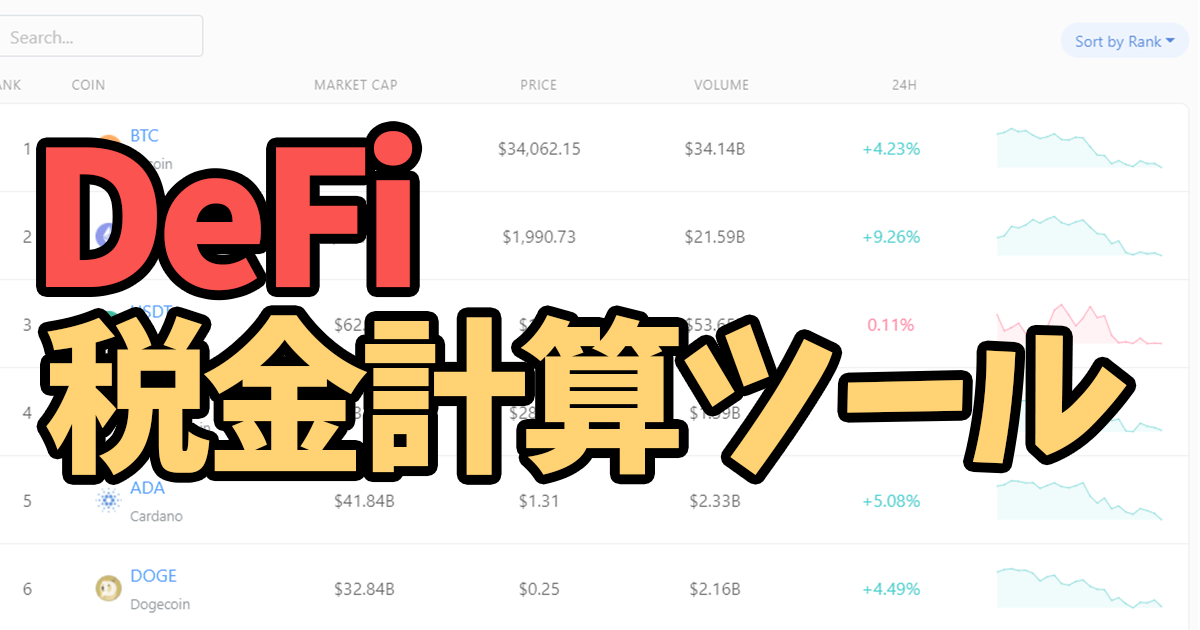今回は、仮想通貨(暗号資産)の資産・取引履歴を一括で管理できるツール「Koinly」を紹介します。
Koinlyを使うと、仮想通貨の取引所・ウォレットの取引履歴等を過去をさかのぼって確認できます。
DeFi運用や、仮想通貨の取引をしていて、税金の計算が面倒な方、取引しまくりで計算が面倒な方におすすめのサービスです。自動で損益計算書を作成してくれる機能もります。
無料プランもあるので、ぜひ試してみてください。
サービスの詳細はKoinly公式サイトでもご確認できます。
それでは、Koinlyの登録手順・ウォレットとの同期手順を解説します。
この記事は、こんな人におすすめ!
- 仮想通貨の損益を管理したい
- DeFiの税金計算がしたい
- Koinkyとウォレットの同期方法を知りたい
Koinkyが便利すぎる
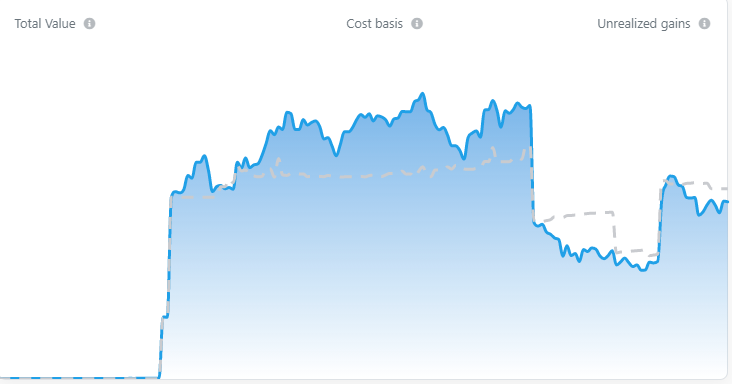
私はDeFi運用をしており、毎日の収益をエクセルに記録してきました。
トランザクション毎にエクセルに記録し続けるというクソ面倒な作業を何とか自動出来ないかと調べていたところ、「Koinly」というサービスを発見。
Ethereum(イーサリアム)、BSC(BNBスマートチェーン)、Polygon(ポリゴン)といったブロックチェーンでの運用益計算が自動化できました。
NFTの取引履歴も表示されるので、NFTの取引をしている方にもおすすめのサービスとなっています。
Koinly利用で浮いた時間は仮想通貨の新銘柄リサーチに充てています。
Koinlyで出来ること
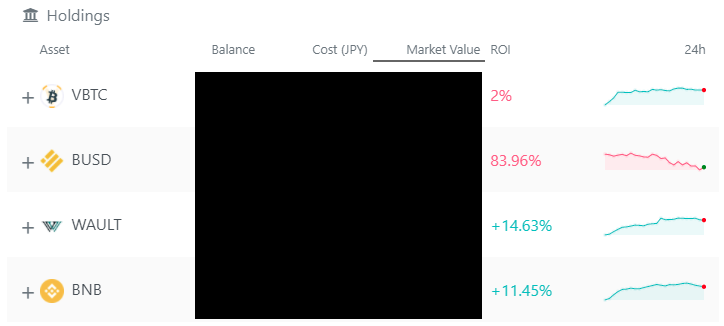
- ポートフォリオ管理
- トランザクションの確認
- 納税書類作成
所持している通貨の数量・価格推移が確認できます。いわゆるポートフォリオ管理。多くの仮想通貨取引所やブロックチェーン(Ethereum、BSC、Polygon … etc)に対応しています。取引手数料も計算してくれるのが嬉しいポイント。資金移動時のトランザクションも確認可能。
有料プランでは、確定申告書類が作成できます。
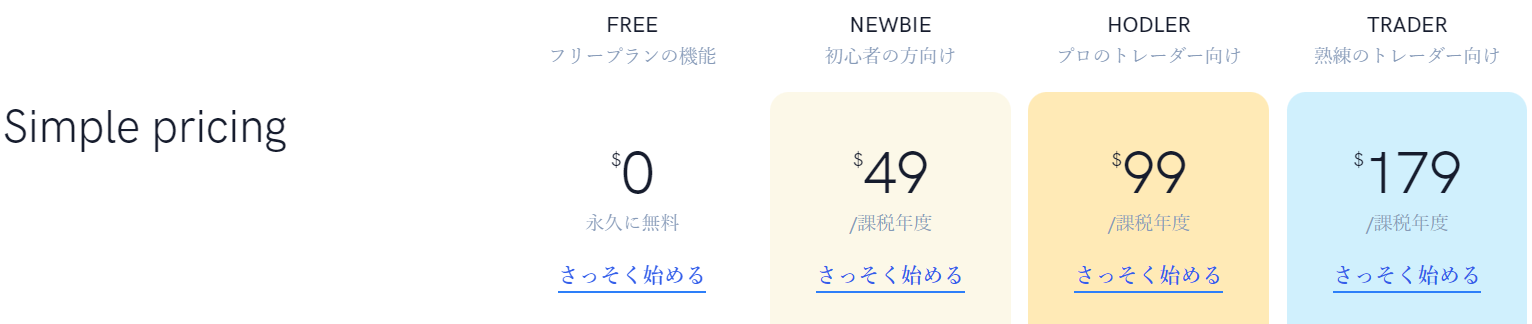
ポートフォリオ管理は無料なので、最初は無料、確定申告書類が必要な場合は有料プランを検討してみてください。
Koinlyの登録方法
step
1Koinly公式サイトへ
こちらからKoinlyのサイトへ移動できます。
Koinlyのサイトへ移動したら、「無料で試してみる」もしくは、ページ右上の「会員登録」を選択します。
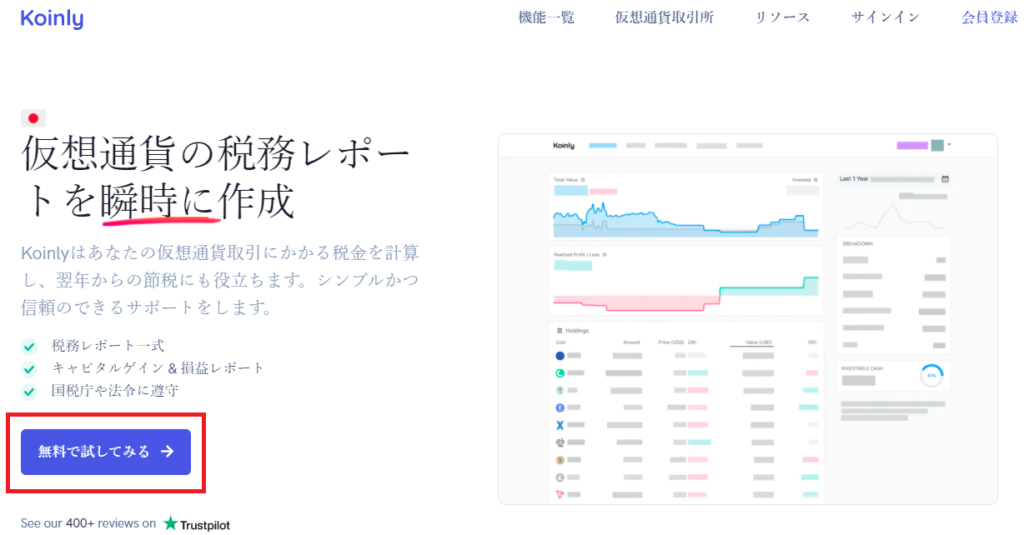
step
2Koinlyに登録する
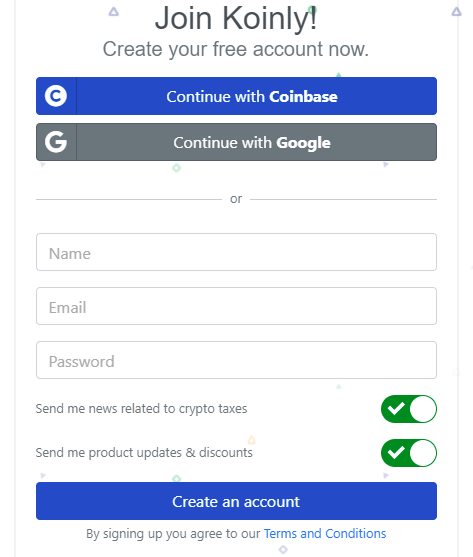
Name(名前)、Email(メールアドレス)、Password(パスワード)を入力して「Create an account」を選択します。
Coinbase・Googleのアカウントでもログインできます。
step
2通貨と国を設定する

「Base currency」に使用する通貨、「Home country」に住んでいる国を入力し、「Continue」を選択します。
これでアカウント登録は完了。
続いて、ウォレットとの連携方法を解説します。
BSC(バイナンススマートチェーン)との連携
メタマスクを使ってBSC運用している方向けに解説していきます。ウォレットやブロックチェーンは違っても、操作手順はほぼ同じです。
まず、ウォレットとの同期をしていきます。
この作業をすることでメタマスクやバイナンスの取引履歴を反映させることができます。
step
1上部のメニューから「Wallets」を選択

step
2「Add wallet / exchange」を選択

Walletsページに遷移したら、「Add wallet / exchange」ボタンを選択します。
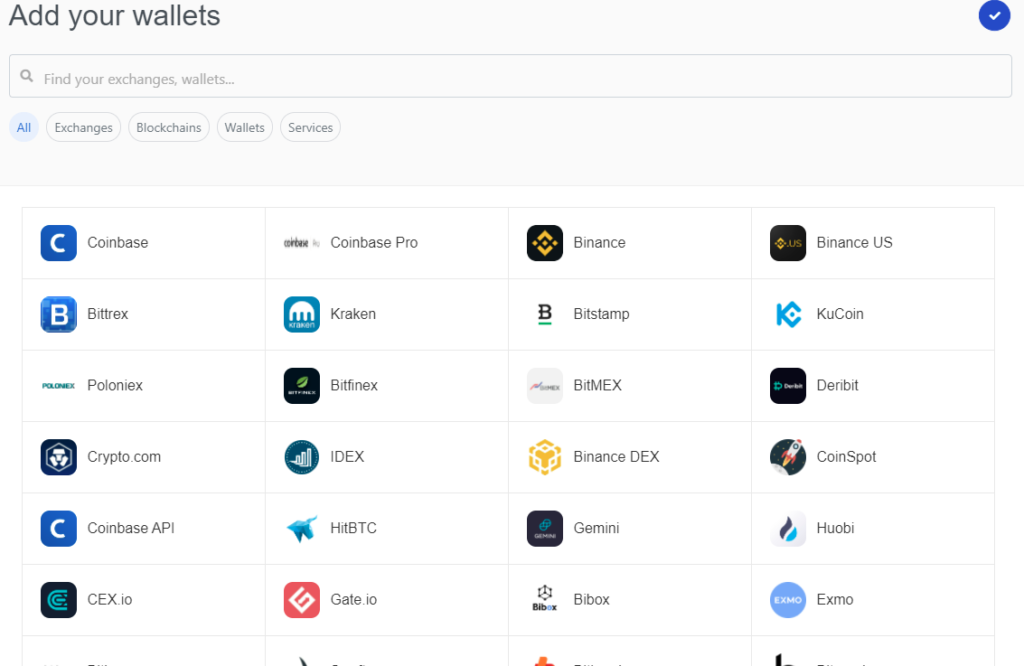
追加できるウォレットの一覧が表示されます。検索することも可能。
ここでは、ウォレットとの連携および、BSC(バイナンススマートチェーン)との連携を解説します。
別のブロックチェーンや取引所を追加する場合は、ここで追加したい項目を選択します。
step
3BSCとの連携
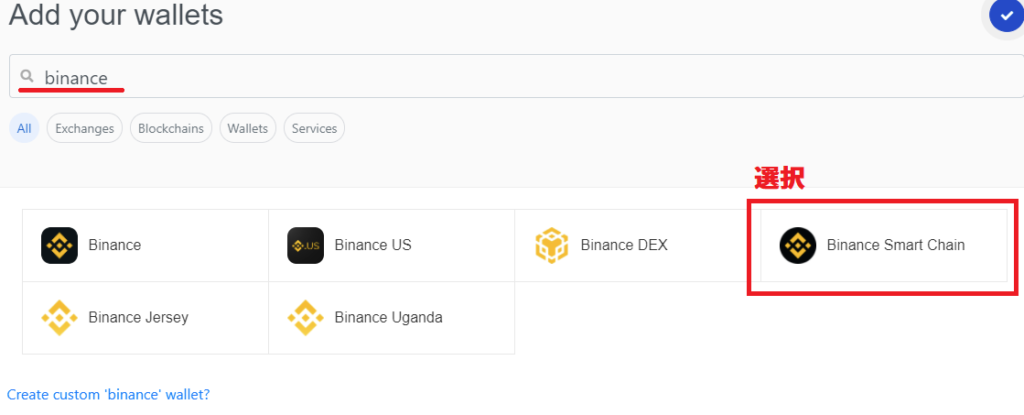
Binanceと検索し、「Binance Smart Chain」を選択します。
別のブロックチェーンを追加したい場合は、追加するブロックチェーンを選択してください。
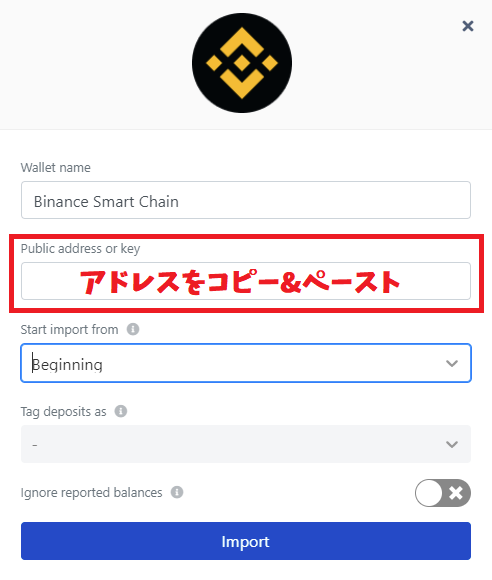
「Public address or Key」の項目にメタマスクのアドレスをコピー&ペーストします。メタマスク以外のウォレットでも、パブリックアドレスを入力すれば連携可能です。
「Import」を選択することで、設定完了。同期されるまでに数分かかります。
メタマスクのアドレスが分からない方は、下の画像を参考にしてください。
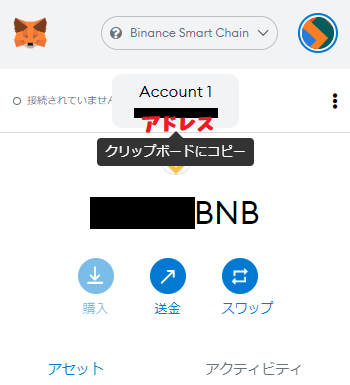
メタマスクのアドレスは、ここに記載されています。クリックすればコピーできます。
他のブロックチェーンも追加可能
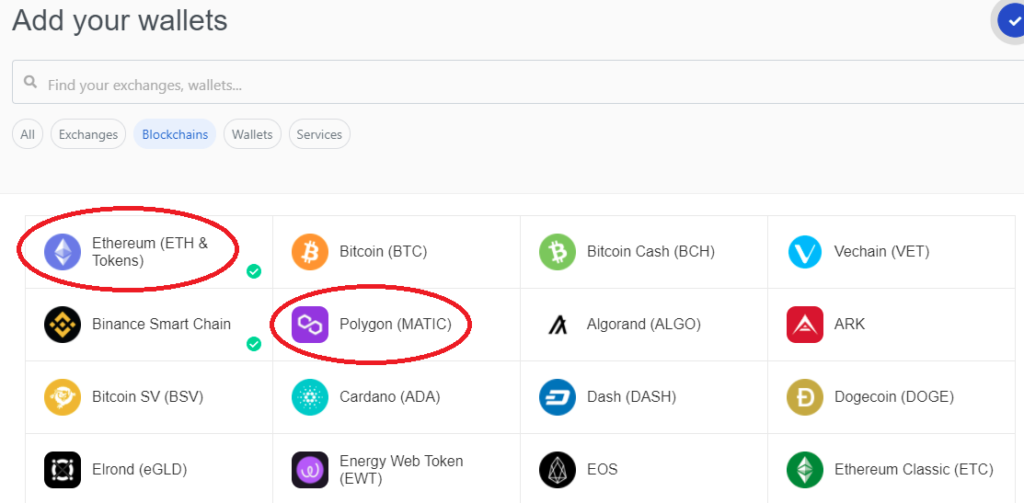
同様の手順で、利用しているブロックチェーンごとに追加をしていきましょう。
ちなみに、メタマスク追加の項目もありますが、連携するとEthereumと連携されます。BSCやPolygonとの連携をしたい場合は、ブロックチェーンごとに選択する必要があります。
仮想通貨取引所(CEX)はAPIを利用して追加
続いて、仮想通貨取引所(CEX)の取引履歴を追加する方法を解説します。
ウォレットと違って、APIを利用する必要があります。
API Keyを取得する
APIを使用してKoinlyと連携するので、仮想通貨取引所(CEX)のAPIを用意する必要があります。
APIは、各種取引所で用意できるので、自身の使っている取引所でAPIが利用できるか確認していきましょう。
対応しているかどうかは、Koinlyで取引所名を検索して出てくるかどうかで確認ができます。
Koinlyが対応していない場合はCSVファイルで対応可能
下記のような場合は、CSVファイルを用意してインポートする必要があります。
- Koinlyで検索しても取引所が見つからない場合
- 取引所がAPIに対応していない
私が確認したところ、GMOコイン、DMMBitcoin、BITPointなどはKoinlyでは対応していません。
CSVファイルをインポートする手順は下記のとおりです。
- 仮想通貨取引所で取引履歴のCSVファイルをダウンロード
- Koinlyのテンプレートに、取引履歴を記載する
- できあがったCSVファイルをKoinlyにインポートする
取引明細のCSVファイルは、各取引所で発行できます。
Koinlyのテンプレートは公式のヘルプセンターでダウンロードが可能。
Koinlyでは、3つのテンプレートが用意されているので、必要なファイルをダウンロードして利用します。
- 入出金、マイニングの収入に対応したシンプルなテンプレート
- 取引用テンプレート
- 万能型テンプレート
必要なテンプレートをダウンロードして編集し、Koinlyにインポートすれば完了です。
CSVファイルの編集はGoogleスプレッドシートやExcelですることができます。
仮想通貨・暗号資産の税金を計算したい人におすすめ
機能としては、DeFiの運用益計算が便利です。
登録は数分で終わるし、ウォレットや取引所との同期も簡単です。
連携において、多少の読み込み時間がありますが、作業自体は数分で終わります。
サービスの詳細はKoinly公式サイトでもご確認できます。
Koinlyについてよくある質問・Q&A
よくある質問について回答します。
「Koinly」は無料ですか?
取引件数10000件までは無料で利用できます。
損益計算は無料でできますが、有料プランに申し込むと「損益計算書」を発行可能です。
「Koinly」はNFT取引に対応している?
ウォレットを連携することで、NFTを売買した記録は取り込むことが可能ですが、NFTの市場価値は表示しません。
保有しているNFTはダッシュボードで確認できます。
「Koinly」で日本の確定申告はできますか?
確定申告自体には対応していません。
損益計算や、損益計算書の機能を利用して確定申告の補助的な使い方ができます。
サービスの詳細はKoinly公式サイトでもご確認できます。